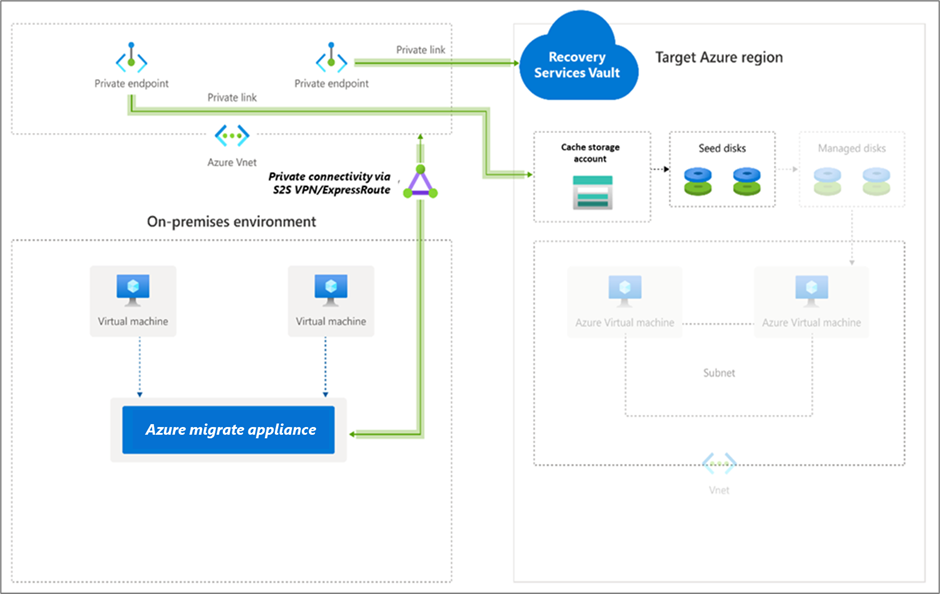Migrar servidores VMware para o Azure usando Private Link (sem agente)
Este artigo descreve como usar o Azure Migrate para migrar servidores em uma rede privada usando o Azure Private Link. Você pode usar a ferramenta Migração e modernização para se conectar de forma privada e segura ao Azure Migrate por meio de um emparelhamento privado do Azure ExpressRoute ou uma conexão VPN site a site (S2S) usando o Private Link.
Nota
Esta documentação completa do cenário de migração VMware está atualmente em visualização. Para obter mais informações sobre como usar o Azure Migrate, consulte a documentação do produto Azure Migrate.
Este artigo mostra como migrar VMs VMware locais para o Azure, usando a ferramenta Migração e modernização, com migração sem agente.
Configurar o dispositivo Azure Migrate
A ferramenta de migração e modernização executa um dispositivo VMware VM leve para permitir a deteção, avaliação e migração sem agente de VMs VMware. Se você seguiu o tutorial Descoberta e avaliação, já configurou o dispositivo. Caso contrário, instale e configure o aparelho antes de prosseguir.
Para usar uma conexão privada para replicação, você pode usar a conta de armazenamento criada anteriormente durante a instalação do projeto Azure Migrate ou criar uma nova conta de armazenamento em cache e configurar o ponto de extremidade privado. Para criar uma nova conta de armazenamento com ponto de extremidade privado, consulte Ponto de extremidade privado para conta de armazenamento.
- O ponto de extremidade privado permite que o dispositivo Azure Migrate se conecte à conta de armazenamento de cache usando uma conexão privada, como um emparelhamento privado da Rota Expressa ou VPN. Os dados podem então ser transferidos diretamente no endereço IP privado.
Importante
- Além dos dados de replicação, o dispositivo Azure Migrate se comunica com o serviço Azure Migrate para suas atividades do plano de controle. Essas atividades incluem orquestrar a replicação. A comunicação do plano de controle entre o dispositivo Azure Migrate e o serviço Azure Migrate continua a acontecer pela Internet no ponto de extremidade público do serviço Azure Migrate.
- O ponto de extremidade privado da conta de armazenamento deve estar acessível a partir da rede onde o dispositivo Azure Migrate está implantado.
- O DNS deve ser configurado para resolver consultas DNS pelo dispositivo Azure Migrate para o ponto de extremidade do serviço de blob da conta de armazenamento de cache para o endereço IP privado do ponto de extremidade privado anexado à conta de armazenamento de cache.
- A conta de armazenamento em cache deve estar acessível em seu ponto de extremidade público. O Azure Migrate usa o ponto de extremidade público da conta de armazenamento em cache para mover dados da conta de armazenamento para discos gerenciados por réplica.
Replicar VMs
Depois de configurar o dispositivo e concluir a descoberta, você pode começar a replicar VMs VMware para o Azure.
O diagrama a seguir ilustra o fluxo de trabalho de replicação sem agente com pontos de extremidade privados usando a ferramenta Migração e modernização.
Ative a replicação da seguinte forma:
No Azure Migrate project >Servers, databases and web apps>Migration and modernization>Ferramentas de migração, selecione Replicar.
Em Replicate>Basics>Are your machines virtualized?, selecione Sim, com VMware vSphere.
Em Dispositivo local, selecione o nome do dispositivo Azure Migrate. Selecione OK.
Em Máquinas virtuais, selecione aquelas que quer replicar. Para aplicar o dimensionamento de VM e o tipo de disco a partir de uma avaliação, em Importar configurações de migração de uma avaliação de migração do Azure?,
- Selecione Sim e selecione o grupo de VMs e o nome da avaliação.
- Selecione Não se não estiver a utilizar as definições de avaliação.
Em Máquinas virtuais, selecione VMs que você deseja migrar. Em seguida, selecione Seguinte.
Em Configurações de destino, selecione a região de destino na qual as VMs do Azure residirão após a migração.
Em Conta de armazenamento de replicação, use a lista suspensa para selecionar uma conta de armazenamento a ser replicada em um link privado.
Nota
Somente as contas de armazenamento na região de destino selecionada e a assinatura do projeto Azure Migrate são listadas.
Em seguida, crie um ponto de extremidade privado para a conta de armazenamento para habilitar replicações em um link privado. Verifique se o dispositivo Azure Migrate tem conectividade de rede com a conta de armazenamento em seu ponto de extremidade privado. Saiba como verificar a conectividade de rede.
Nota
- A conta de armazenamento não pode ser alterada depois de habilitar a replicação.
- Para orquestrar replicações, o Azure Migrate concederá aos serviços confiáveis da Microsoft e à identidade gerenciada do cofre dos Serviços de Recuperação acesso à conta de armazenamento selecionada.
Gorjeta
Você pode atualizar manualmente os registros DNS editando o arquivo de hosts DNS no dispositivo Azure Migrate com os FQDNs de link privado e o endereço IP privado da conta de armazenamento.
Selecione o grupo Assinatura e Recursos no qual as VMs do Azure residem após a migração.
Em Rede virtual, selecione a VNet/sub-rede do Azure para as VMs do Azure migradas.
Em Opções de disponibilidade, selecione:
Zona de Disponibilidade para fixar a máquina migrada a uma Zona de Disponibilidade específica na região. Use essa opção para distribuir servidores que formam uma camada de aplicativo de vários nós em zonas de disponibilidade. Se você selecionar essa opção, precisará especificar a Zona de Disponibilidade a ser usada para cada uma das máquinas selecionadas na guia Computação. Esta opção só estará disponível se a região de destino selecionada para a migração suportar Zonas de Disponibilidade.
Conjunto de disponibilidade para colocar a máquina migrada em um conjunto de disponibilidade. O Grupo de Recursos de destino selecionado deve ter um ou mais conjuntos de disponibilidade para usar essa opção.
Nenhuma opção de redundância de infraestrutura necessária se você não precisar de nenhuma dessas configurações de disponibilidade para as máquinas migradas.
Em Tipo de criptografia de disco, selecione:
Criptografia em repouso com chave gerenciada pela plataforma
Criptografia em repouso com chave gerenciada pelo cliente
Criptografia dupla com chaves gerenciadas pela plataforma e pelo cliente
Nota
Para replicar VMs com CMK, você precisará criar um conjunto de criptografia de disco no Grupo de Recursos de destino. Um objeto de conjunto de criptografia de disco mapeia Managed Disks para um Cofre de Chaves que contém a CMK a ser usada para SSE.
Em Benefício Híbrido do Azure:
Selecione Não se não quiser aplicar o Benefício Híbrido do Azure e selecione Avançar.
Selecione Sim se tiver máquinas Windows Server cobertas por assinaturas ativas do Software Assurance ou do Windows Server e queira aplicar o benefício às máquinas que está migrando e selecione Avançar.
Em Computação, revise o nome, o tamanho, o tipo de disco do sistema operacional e a configuração de disponibilidade da VM (se selecionado na etapa anterior). As VMs devem estar em conformidade com os requisitos do Azure.
Tamanho da VM: se você estiver usando recomendações de avaliação, a lista suspensa Tamanho da VM mostrará o tamanho recomendado. Caso contrário, o Azure Migrate escolhe um tamanho com base na correspondência mais próxima na assinatura do Azure. Como alternativa, escolha um tamanho manual em Tamanho de VMs do Azure.
Disco do sistema operacional: especifique o disco do sistema operacional (inicialização) para a VM. O disco do SO é o disco que possui o carregador e o instalador do sistema operativo.
Zona de disponibilidade: especifique a zona de disponibilidade a ser usada.
Conjunto de disponibilidade: especifique o conjunto de disponibilidade a ser usado.
Nota
Se desejar selecionar uma opção de disponibilidade diferente para um conjunto de máquinas virtuais, vá para a etapa 1 e repita as etapas selecionando diferentes opções de disponibilidade depois de iniciar a replicação para um conjunto de máquinas virtuais.
Em Discos, especifique se os discos das VMs devem ser replicados para o Azure e selecione o tipo de disco (discos geridos SSD/HDD standard ou premium) no Azure. Em seguida, selecione Seguinte.
Em Tags, adicione tags às máquinas virtuais, discos e NICs migrados.
Em Revisar e iniciar a replicação, revise as configurações e selecione Replicar para iniciar a replicação inicial para os servidores. Em seguida, siga as instruções para executar migrações.
Provisionamento pela primeira vez
O Azure Migrate não cria recursos adicionais para replicações usando o Azure Private Link (Service Bus, Key Vault e contas de armazenamento não são criados). O Azure Migrate usará a conta de armazenamento selecionada para carregar dados de replicação, dados de estado e mensagens de orquestração.
Criar um ponto de extremidade privado para a conta de armazenamento
Para replicar usando a Rota Expressa com emparelhamento privado, crie um ponto de extremidade privado para a conta de armazenamento de cache/replicação (subrecurso de destino: blob).
Nota
Você pode criar pontos de extremidade privados somente em uma conta de armazenamento v2 de uso geral. Para obter informações sobre preços, consulte Preços de Blobs de Página do Azure e Preços de Link Privado do Azure.
Crie o ponto de extremidade privado para a conta de armazenamento na mesma rede virtual que o ponto de extremidade privado do projeto Azure Migrate ou outra rede virtual conectada a essa rede.
Selecione Sim e integre com uma zona DNS privada. A zona DNS privada ajuda a rotear as conexões da rede virtual para a conta de armazenamento por meio de um link privado. Selecionar Sim vincula automaticamente a zona DNS à rede virtual. Ele também adiciona os registros DNS para a resolução de novos IPs e FQDNs que são criados. Saiba mais sobre zonas DNS privadas.
Se o usuário que criou o ponto de extremidade privado também for o proprietário da conta de armazenamento, a criação do ponto de extremidade privado será aprovada automaticamente. Caso contrário, o proprietário da conta de armazenamento deve aprovar o ponto de extremidade privado para uso. Para aprovar ou rejeitar uma conexão de ponto de extremidade privada solicitada, na página de conta de armazenamento em Rede, vá para Conexões de ponto de extremidade privadas.
Revise o status do estado da conexão de ponto de extremidade privado antes de continuar.
Verifique se o dispositivo local tem conectividade de rede com a conta de armazenamento por meio de seu ponto de extremidade privado. Para validar a conexão de link privado, execute uma resolução DNS do ponto de extremidade da conta de armazenamento (FQDN do recurso de link privado) a partir do servidor local que hospeda o dispositivo Migrate e verifique se ele resolve para um endereço IP privado. Saiba como verificar a conectividade de rede.
Próximos passos
- Migrar VMs
- Conclua o processo de migração.
- Analise as práticas recomendadas pós-migração.